Elección de los lectores
Articulos populares
Los fabricantes de teléfonos inteligentes Android implementan y utilizan el menú de ingeniería para probar dispositivos. Contiene todo tipo de pruebas y configuraciones de dispositivos que no están disponibles para los usuarios normales. Sin embargo, hoy, conociendo el comando USSD o descargando una aplicación de PlayMarket, cualquiera puede ingresar al menú de ingeniería.
Menú de ingeniería(Modo de ingeniería) es esencialmente una aplicación oculta que los desarrolladores usan para probar y establecer parámetros óptimos teléfono móvil o tableta. Los expertos verifican el funcionamiento de los sensores y, si es necesario, realizan ajustes en el funcionamiento de los componentes del sistema.
Trabajando con técnicos Menú de Android, tenga cuidado: cambiar algunas de las funciones puede provocar fallos de funcionamiento del dispositivo.
Para abrir el menú instalado por el fabricante, active el teclado de marcación en su teléfono inteligente e ingrese uno de los comandos USSD presentados en la tabla. Después de ingresar el comando, los números desaparecerán de la pantalla y se abrirá un menú en su lugar.
En el teclado de marcación, ingrese una combinación de números y símbolos para ingresar al menú
| Fabricante del dispositivo | Equipo |
| Sony | *#*#7378423#*#* |
| *#*#3646633#*#* | |
| *#*#3649547#*#* | |
| Philips | *#*#3338613#*#* |
| *#*#13411#*#* | |
| ZTE, Motorola | *#*#4636#*#* |
| Htc | *#*#3424#*#* |
| *#*#4636#*#* | |
| *#*#8255#*#* | |
| Samsung | *#*#197328640#*#* |
| *#*#4636#*#* | |
| *#*#8255#*#* | |
| Prestigio | *#*#3646633#*#* |
| LG | 3845#*855# |
| Huawei | *#*#2846579#*#* |
| *#*#14789632#*#* | |
| Alcatel, Fly, Texet | *#*#3646633#*#* |
| Teléfonos inteligentes y tabletas con procesador MediaTek (la mayoría de los dispositivos chinos) | *#*#54298#*#* |
| *#*#3646633#*#* | |
| Acer | *#*#2237332846633#*#* |
Si el código no funciona y de forma estándar no es posible iniciar el menú de servicio, use aplicaciones de terceros; puede descargarlas en PlayMarket. Programas recomendados: "Menú de inicio de ingeniería MTK", Mobileuncle Tools, Shortcut Master.
El menú de fabricantes no funciona en algunos modelos de dispositivos con Android 4.2 JellyBean (x.x.1, x.x.2) ni con Android 5.1 Lollipop. Además, el menú no es válido cuando firmware instalado Cianógeno Mod. En Android 4.4.2, cuando reinicia, se restablecen los cambios realizados en la aplicación.
La aplicación le permite abrir y configurar el menú de ingeniería sin escribir comandos digitales. Funciona correctamente en procesadores MediaTek (МТ6577, МТ6589, etc.) y sistemas Android 2.x, 3.x, 4.x, 5.x. Según las reseñas de los usuarios, el programa realiza con éxito sus funciones, pero después de reiniciar el teléfono inteligente, se restablecen las configuraciones realizadas con la aplicación.
La funcionalidad de la aplicación es similar a la anterior, pero además de acceder al menú de ingeniería, el usuario puede visualizar información sobre la pantalla, sensor y memoria del dispositivo, así como actualizar el firmware, restaurar el número IMEI y mejorar el GPS. Se requieren derechos de root para un funcionamiento estable.
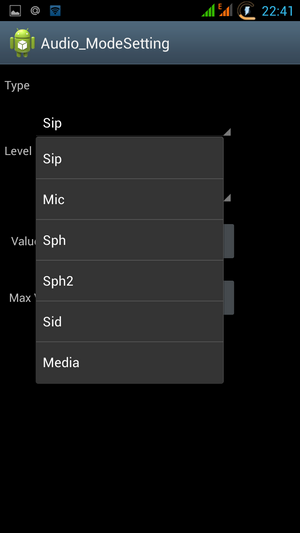
Para ingresar al menú de ingeniería, seleccione Modo ingeniero
Shortcut Master está diseñado para trabajar con accesos directos y aplicaciones del sistema: crear, buscar, borrar. No hay una función directa de ingresar al menú de ingeniería en él. Pero con él puedes ver la lista equipos secretos operando en su dispositivo. Y al hacer clic en el nombre del comando, verá un menú desplegable en el que habrá un elemento "ejecutar". Conveniente y no requiere acciones innecesarias.
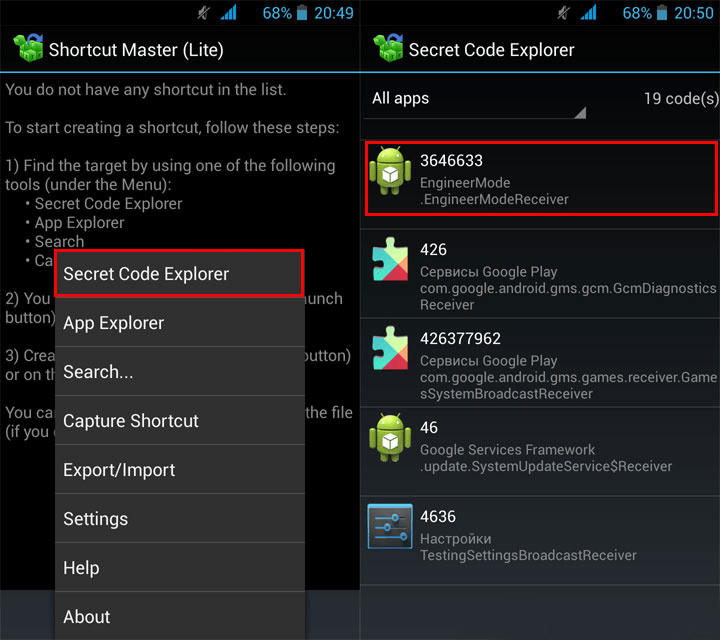
En el programa, llame menú extra y seleccione Explorador de códigos secretos para ver la lista de códigos
Para acceder al menú de servicio en algunas versiones de Android, el usuario debe tener derechos de superusuario (root). Puede obtener los derechos utilizando aplicaciones especializadas: Farmaroot, UniversalAndRoot, Romaster SU y otras. Para obtener acceso Root a un dispositivo usando Farmaroot:
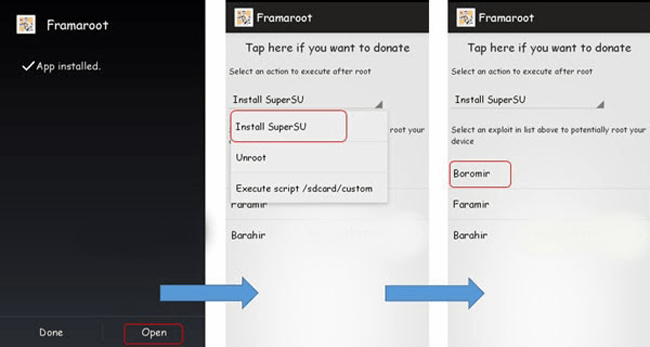
Instrucciones para obtener acceso root a través de la aplicación Farmaroot
Posibles problemas y soluciones:
La apariencia del modo de ingeniería y las opciones para ajustar los parámetros pueden diferir según el modelo de tableta o teléfono inteligente. En el menú, los usuarios suelen ajustar el sonido, cambiar la configuración de la cámara y usar el modo de recuperación. Los parámetros para el ajuste y el procedimiento de acción se muestran a continuación. Tenga cuidado: los nombres de los elementos del menú pueden diferir en los diferentes modelos de dispositivo. Actúas bajo tu propio riesgo.
Si su teléfono no suena lo suficientemente alto, busque la sección Audio en el menú de ingeniería y vaya al modo LoudSpeaker. Seleccione Ring. Para cada nivel de señal (nivel 1–6) cambie los valores - configure los números en orden ascendente, de 120 a 200. Aumente el valor en Max. Vol - máximo 200. Presione el botón SET para guardar la configuración.
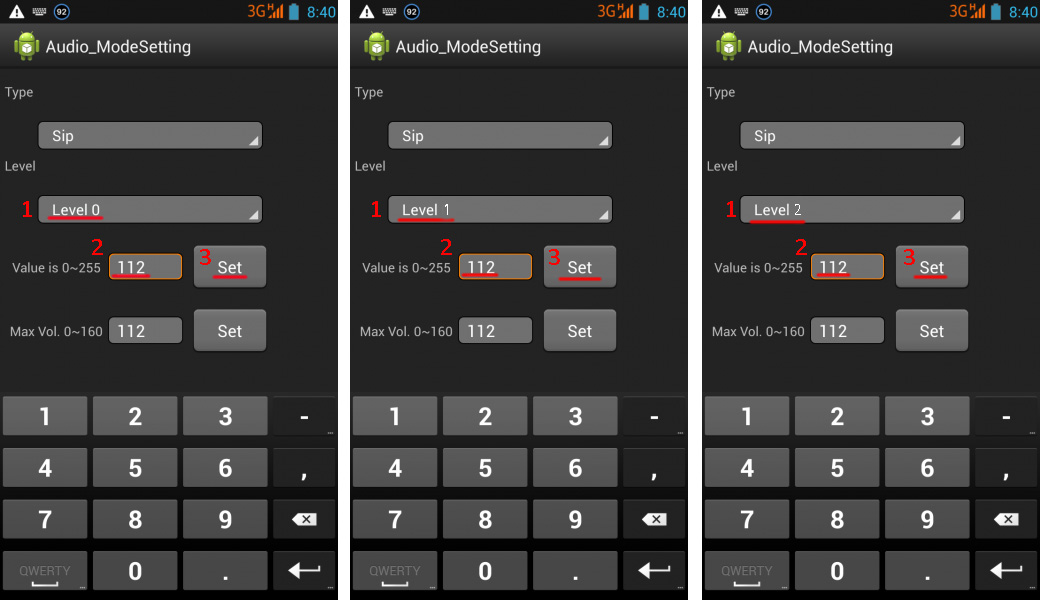
Cambie los valores de volumen máximo para cada nivel secuencialmente
Para aumentar el tono del altavoz para las conversaciones, en la sección Audio del menú de servicio, seleccione el modo Normal y abra el elemento Sph. Configure los valores para los niveles de señal (nivel 1–6) de 100 a 150, y el número para Máx. Vol. - hasta 160.
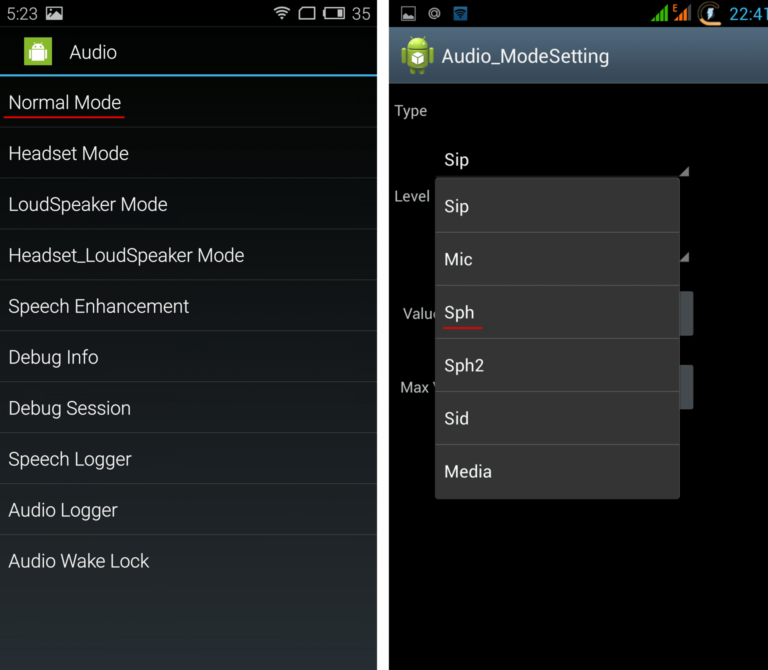
Al ajustar el volumen del altavoz, escuchará mejor al interlocutor durante una llamada.
Para aumentar la sensibilidad del micrófono, vaya al menú Audio - Modo normal - Mic. Para cada nivel, asigne los mismos valores sensibilidad del micrófono, por ejemplo, 200. Presione el botón SET, reinicie y verifique si la otra persona puede escucharlo mejor.

Una mayor sensibilidad del micrófono permitirá que el interlocutor te escuche mejor
Los teléfonos inteligentes agotan rápidamente la vida útil de la batería para ejecutar aplicaciones, manteniendo celular y conexiones de red... Usando el menú de ingeniería, puede aumentar la duración de la batería.
Los dispositivos modernos escanean varias frecuencias GSM: 900/1800 MHz y 850/1900 MHz. Un par de 900/1800 MHz opera en Rusia, lo que significa que no es necesario escanear la red en otras frecuencias. La señal de radio para el segundo par se puede apagar, lo que ahorrará significativamente el nivel de carga.
En el modo de ingeniero, abra el modo de banda. Desactive las frecuencias no utilizadas desmarcando los elementos correspondientes: PCS1900 y GSM850. Si el dispositivo admite dos tarjetas SIM, abra los elementos SIM1 y SIM2 uno por uno y siga los pasos indicados en cada uno. Presione el botón SET para guardar la configuración.

Las frecuencias desactivadas ahorran energía de la batería
Si su teléfono inteligente y su tarjeta SIM funcionan en redes 3G, desconecte las redes que no se utilizan en Rusia: WCDMA-PCS 1900, WCDMA-800, WCDMA-CLR-850. Presione el botón SET nuevamente.
Puede habilitar el escaneo de redes deshabilitadas volviendo al mismo menú y marcando las casillas.
De forma predeterminada, los dispositivos Android guardan instantáneas en formato JPEG. Mientras tanto, los fotógrafos prefieren disparar y procesar sus imágenes en RAW para tener más opciones de edición. El menú técnico le permite seleccionar el formato de imagen deseado.
Busque Cámara en el menú y seleccione Tipo de captura. Establezca el formato de foto en RAW y presione SET. Además, en el menú Cámara, puede aumentar el tamaño de las imágenes, establecer el valor ISO, habilitar el disparo en HDR para obtener más detalles de la foto, establecer la velocidad de fotogramas para el video. Después de cambiar cada parámetro, recuerde presionar SET para guardar la configuración.
Modo de recuperación(Modo de recuperación): análogo de Bios en una computadora, le permite controlar el dispositivo sin ingresar sistema Android... Características del modo de recuperación:
En el modo de recuperación, no realice ninguna acción a menos que esté seguro de a qué conducirá. Algunos comandos pueden dañar el dispositivo y el sistema.
Los usuarios que tienen acceso al menú técnico se quejan de que los parámetros modificados en él no se activan o se restablecen cuando se reinicia el dispositivo.
Para activar la configuración después de cambiar los parámetros, toque el botón SET en la parte inferior de la pantalla. Si los parámetros se restablecen después de reiniciar el dispositivo, intente ingresar al menú técnico no a través de la aplicación, sino usando un comando digital.
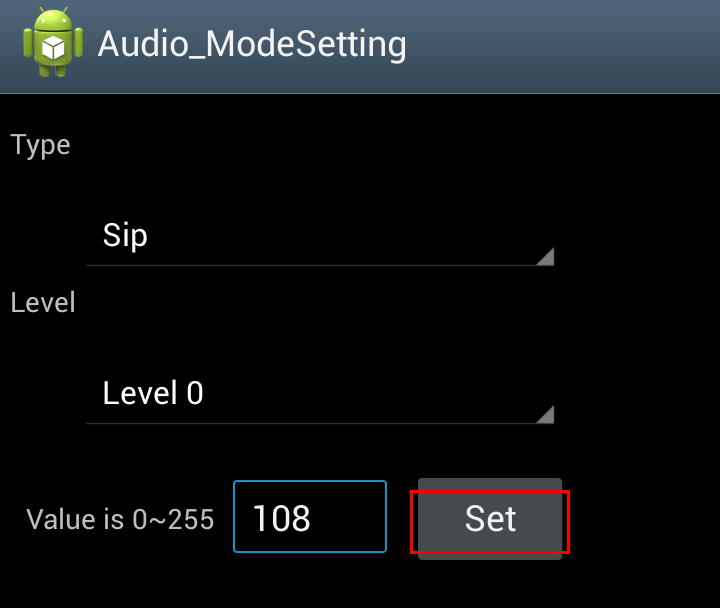
Después de configurar los ajustes, no olvide presionar el botón SET
Además del menú técnico, los códigos secretos USSD (combinaciones de números y símbolos, al escribir que el usuario realiza una acción) permiten controlar la funcionalidad de los teléfonos inteligentes en Android. Códigos secretos por diferentes dispositivos se dan en la tabla.
| Fabricante | Equipo digital | Sentido |
| Códigos para la mayoría de los fabricantes | *#*#7780#*#* | Revertir la configuración y desinstalar aplicaciones personalizadas |
| *2767*3855# | Cambio de firmware, reversión total de la configuración. | |
| *#*#232339#*#* *#*#526#*#* |
Comprobación de conexiones inalámbricas | |
| *#*#34971539#*#* | Detalles de la cámara | |
| *#*#232338#*#* | Ver la dirección de Wi-Fi | |
| *#*#273283*255*663282*#*#* | Activar una copia de seguridad de medios en su teléfono | |
| *#*#1472365#*#* | Prueba rápida de GPS | |
| *#*#0*#*#* | Verificación de pantalla | |
| *#*#2663#*#* | Ver información de la pantalla táctil | |
| *#*#2664#*#* | Prueba de pantalla táctil | |
| *#*#4636#*#* | Datos generales del dispositivo y la batería | |
| *#*#0673#*#* *#*#0289#*#* |
Pruebas de audio | |
| *#*#7262626#*#* | Comprobación de la recepción GSM | |
| *#*#0842#*#* | Prueba de vibración y brillo de la pantalla | |
| *#*#3264#*#* | Información de la memoria RAM | |
| *#*#232331#*#* | Prueba de comunicación Bluetooth | |
| *#*#8255#*#* | Comprobando Google Talk | |
| *#*#232337#*#* | Información de la dirección de Bluetooth | |
| *#*#1234#*#* | Datos de firmware del dispositivo | |
| *#*#44336#*#* | Fecha de construcción del dispositivo | |
| *#06# | Información del número IMEI | |
| *#*#197328640#*#* | Prueba de actividad de servicio | |
| *#*#1111#*#* | Versión de software gratuita | |
| *#*#2222#*#* | Número de hierro para free-to-air | |
| *#*#0588#*#* | Prueba del sensor de proximidad | |
| Sony (los comandos unificados operan en los dispositivos) | **05***# | Eliminar el bloqueo del código PUK |
| Motorola | *#06# | IMEI |
| *#*#786#*#* | Revertir la configuración a la original | |
| *#*#1234#*#* *#*#7873778#*#* | Apertura de aplicaciones arraigadas | |
| *#*#2432546#*#* | Comprobando actualizaciones | |
| *#*#2486#*#* | Entrar en el menú de servicio | |
| Htc | *#*#4636#*#* | Menú de servicio |
| ##3282# | Aplicación del sistema EPST | |
| *#*#8255#*#* | Monitor G-talk | |
| ##33284# | Estado de la red | |
| *#*#3424#*#* | Prueba funcional | |
| ##3424# | Diagnóstico de dispositivos | |
| ##7738# | Diagnóstico de protocolo | |
| ##8626337# | Codificador de voz | |
| Samsung (los códigos genéricos son efectivos) | ## 778 (+ llamada) | Activación del menú EPST |
| LG (trabajar con códigos sustituye al menú técnico) | 3845#*855# | Dispositivos internacionales |
| 3845#*400# | Dispositivos chinos | |
| 5689#*990# | pique | |
| ## 228378 (+ llamada) | Verizon Wireless | |
| 3845#*851# | T-Mobile | |
| 3845#*850# | AT&T |
Si por alguna razón el código de servicio no funcionó, no se desanime: instale y ejecute la aplicación Códigos secretos (enlace de Google Play: https://play.google.com/store/apps/details?id=fr. simon.marquis. secretcodes & hl = ru). El programa analizará las combinaciones que operan en el dispositivo y le ofrecerá una lista. Puede activar la combinación directamente en la aplicación con un clic en el nombre.
Hay muchas formas de mejorar su dispositivo móvil Android utilizando el menú de ingeniería. La estructura del menú difiere en diferentes modelos dispositivos, pero la funcionalidad básica se conserva en todas partes. Al abrir y cambiar parámetros en la sección de servicio, tenga cuidado: algunos comandos provocan fallas en el sistema y averías del dispositivo.
Menú de ingeniería activado Dispositivos Android Es una aplicación especial "cableada" en el sistema operativo que le permite hacer sintonia FINA dispositivos. Esto es necesario para depurar el hardware y, por supuesto, software... Pero a menudo los usuarios quieren cambiar cualquier configuración como mejor les parezca. En este caso, surge la pregunta de cómo ingresar al menú de ingeniería de Android. Esto se puede hacer mediante códigos de servicio especiales o software de terceros.
La configuración y el diseño del menú en los dispositivos Android pueden diferir según el fabricante del teléfono. En general, los usuarios utilizan el menú de ingeniería por las siguientes razones:
El menú de ingeniería de Android ofrece al usuario posibilidades casi infinitas. Pero siempre debes recordar que solo los usuarios avanzados pueden usarlo. Cambiar algunas configuraciones puede resultar en trabajo incorrecto teléfono inteligente o tableta. Si no sabe de qué es directamente responsable cada elemento del menú, simplemente déjelo en paz.
El modo de desarrollador incluye la configuración del equipo de prueba de hardware y también contiene los siguientes elementos:
En la pestaña Conectividad, puede obtener información sobre los dispositivos que funcionan con mundo exterior... Estos incluyen módulo Bluetooth, Wi-Fi y FM. La pestaña Registro y depuración le permite ver el registro de la batería, establecer el nivel del depurador y ejecutar un registro MTK personalizado. En la pestaña Otros, puede cambiar las fuentes, así como ver la temperatura del procesador y la batería.
Para entrar en el menú de ingeniería de la forma más rápida y sencilla posible, necesitará códigos de ingeniería... Cada fabricante tiene su propia combinación que da acceso al menú de ingeniería en Android.
Para ingresar al menú, necesita:
En la mayoría de los casos, esta técnica le permite abrir el menú de servicio. A continuación, se muestran algunas combinaciones para los teléfonos más populares:
También hay código universal, que es adecuado para la mayoría de los teléfonos inteligentes y tabletas con procesador MTK. Puede ver en la especificación de su dispositivo qué procesador ha instalado. Si este es un producto de MediaTek (MTK), intente usar la combinación * # * # 54298 # * # * o * # * # 3646633 # * # *.
Si funciona, verá el menú de desarrollador frente a usted. Algunos códigos de ingeniería en Android no funcionan en versión operativa 4.2.1 y 4.2.2.
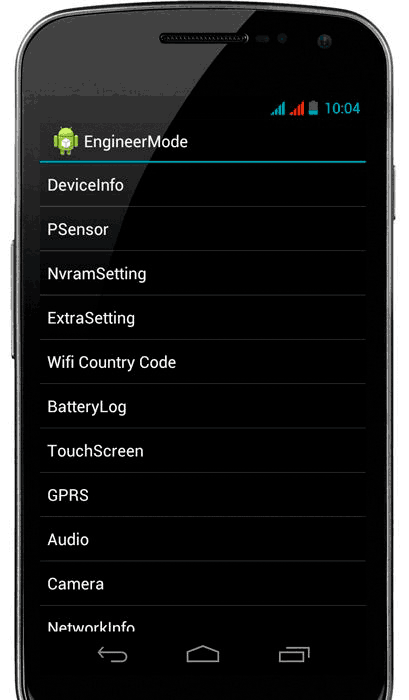
Cómo ingresar al menú de ingeniería en Android si Códigos de Android¿No funciona? Hay una manera. Para ingresar al menú de ingeniería, necesitará una de las aplicaciones que le permitirá ingresar al modo desarrollador sin ingresar una combinación. EN tienda oficial Google Play tiene varios programas similares. Uno de ellos es "Lanzar el menú de ingeniería de MTK".
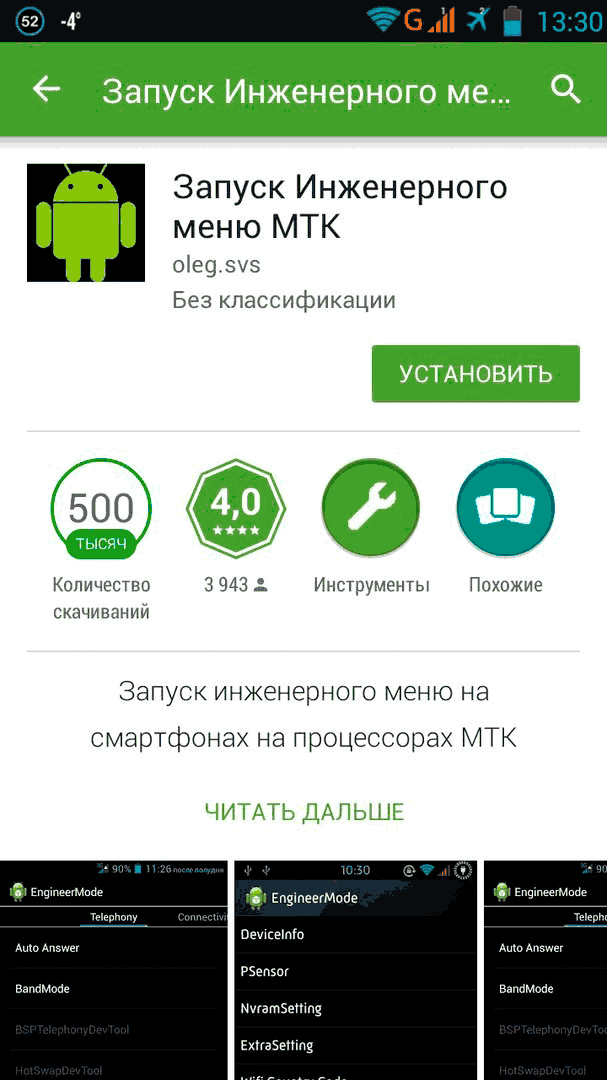
Para usarlo necesitas:
Después de eso, verá un par de pestañas con diferentes configuraciones.
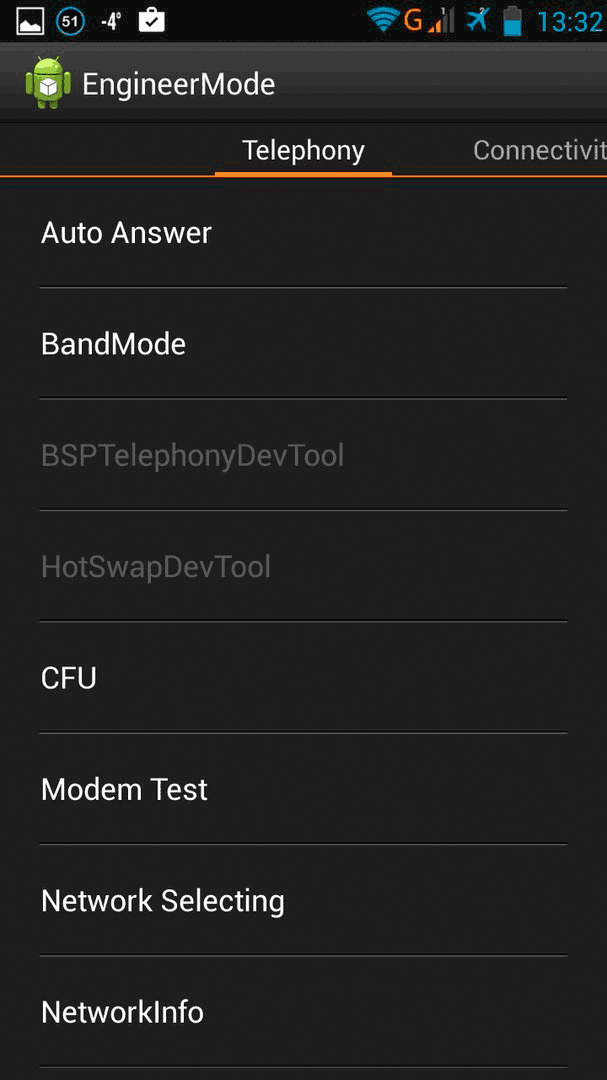
La aplicación te permite realizar varias pruebas (por ejemplo, una prueba de esfuerzo del procesador), obtener información sobre el módem o la memoria, y mucho más. También puede realizar cambios en el hardware. Para hacer esto, solo necesita abrir las secciones correspondientes y configurar los parámetros. En este caso, el teléfono estará encendido todo el tiempo.
Una opción alternativa es el programa de herramientas Mobileuncle. Puede descargarlo de Internet. Instale la aplicación y luego vaya al submenú Engineer Mode. Casi todos los elementos del menú del desarrollador estarán disponibles en él.
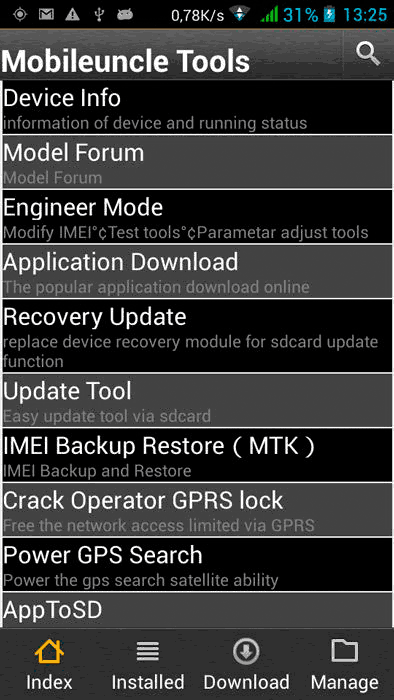
Ahora sabes cómo puedes activar el modo desarrollador de Android... Le ayudará a realizar rápidamente los ajustes necesarios o supervisar componentes individuales de su teléfono inteligente.
Para ingresar al menú de ingeniería, marque el número *#*#3646633#*#* y haga clic en Audio o instale el programa Recuperación MTK e ingrese al ingeniero a través del menú del programa.
Antes de elegir los valores máximos posibles, asegúrese de que esto no crea ningún problema de sonido. Por lo general, no se recomienda configurarlo en 0, ya que esto puede causar el efecto de traqueteo y otras interferencias + da una carga adicional adicional a los altavoces.
Antes de cambiar los valores, siempre anote cuáles fueron los valores predeterminados, para que en caso de que los pueda devolver.
Si le parece que la radio o la música se reproducen silenciosamente en los auriculares, también puede editar el perfil de los auriculares. Reinicia tu teléfono.
Comprar un nuevo teléfono inteligente o tableta es un verdadero placer para muchos. Cada propietario espera que el dispositivo lo complazca durante muchos años con su funcionamiento confiable y la ausencia de problemas. Además, independientemente de quién sea el coleccionista y qué sistema de control instalado.
Sin embargo, como suele suceder, los dispositivos móviles modernos difícilmente pueden llamarse ideales, ya que después de un tiempo después del inicio del uso, se revelan momentos que el propietario quiere arreglar, de una forma u otra, modificando la parte de software de su asistente móvil al ideal. Por supuesto, a mi entender. Una de las herramientas disponibles es el menú de ingeniería de Android.
En la etapa final de la configuración del componente de software del dispositivo, que se ejecuta bajo el control del sistema de Google, los desarrolladores utilizan el llamado menú de ingeniería "Android". un programa especial que le permite realizar ajustes en el funcionamiento del dispositivo, realizar pruebas tecnológicas, ver información de los sensores. Dado que el uso irreflexivo de esta herramienta puede generar resultados impredecibles, la mayoría de las veces el acceso a ella está oculto para los usuarios. Sin embargo, de hecho, el secreto ya es conocido por todos: para aprender a llamar al menú mencionado, es suficiente dedicar solo unos minutos a buscar recomendaciones.
Sin embargo, no todos los dispositivos móviles pueden ingresar al menú de ingeniería de Android. Para aprovechar sus capacidades, debe asegurarse de que el dispositivo cumpla con ciertos requisitos.
Primero, el procesador central debe ser producido por MediaTek (o MTK). En los modelos económicos de Spreadtrum, por ejemplo, el SC-6825, el popular Snapdragon de Qualcomm, varios Tegra NVidia e Intel, intentar abrir el menú de ingeniería de Android es inútil. No está aquí. No funcionará incluso si instala con prudencia la aplicación adecuada.
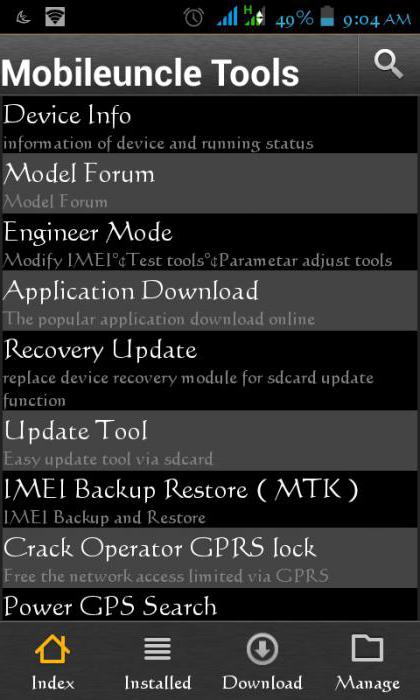
En segundo lugar, varios sistemas operativos modificados, por ejemplo CyanogenMod, popular en algunos círculos, no permiten iniciar el programa de configuración, ya que fueron desarrollados originalmente para dispositivos con un procesador Qualcomm que no son compatibles con el menú de ingeniería de Android. Además, es muy deseable que el sistema operativo sea original o basado en una base.
En tercer lugar, la propia aplicación (archivo) debe estar presente entre los programas, incluso estando oculta al explorador estándar. Entonces, algunos fabricantes de dispositivos móviles, después de realizar la configuración de la parte del software, simplemente eliminan el menú de ingeniería "Android". La descripción y recomendaciones de uso en este caso resultan inútiles, lo cual es obvio.
Puede acceder a la configuración del menú de ingeniería en "Android" de varias formas. Es imposible decir cuál es mejor, ya que la comparación directa es incorrecta. Por lo tanto, los consideraremos uno por uno.
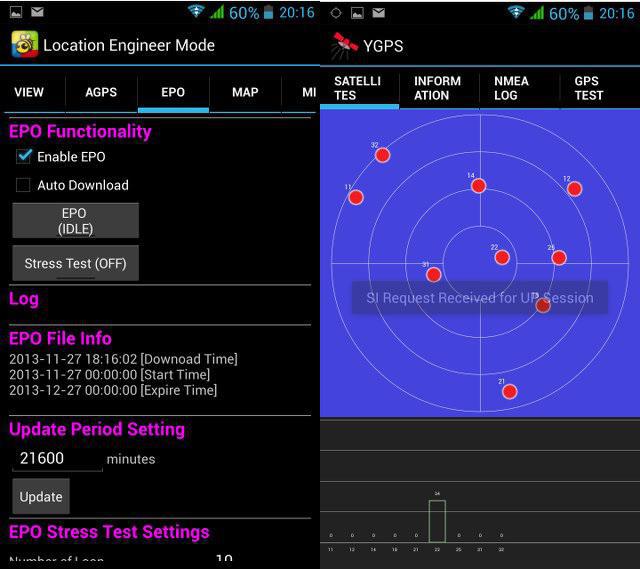 Una de las opciones más "antiguas", que se utilizó en los primeros modelos de teléfonos inteligentes y tabletas, es que el usuario en el programa del marcador (el llamado marcador) no marca el número del suscriptor, sino un código especial del menú de ingeniería. "Android" por analogía con la comprobación de fondos en la cuenta. Si se reconoce y acepta la combinación, se inicia la aplicación de configuración. Algunos creadores de dispositivos móviles utilizan su propio código modificado, por lo que el conjunto estándar no siempre funciona. Por lo demás, para llamar al menú, debe escribir el siguiente orden de caracteres sin espacios: * # * # 36 46 633 # * # *. Es así de simple.
Una de las opciones más "antiguas", que se utilizó en los primeros modelos de teléfonos inteligentes y tabletas, es que el usuario en el programa del marcador (el llamado marcador) no marca el número del suscriptor, sino un código especial del menú de ingeniería. "Android" por analogía con la comprobación de fondos en la cuenta. Si se reconoce y acepta la combinación, se inicia la aplicación de configuración. Algunos creadores de dispositivos móviles utilizan su propio código modificado, por lo que el conjunto estándar no siempre funciona. Por lo demás, para llamar al menú, debe escribir el siguiente orden de caracteres sin espacios: * # * # 36 46 633 # * # *. Es así de simple.
Uso combinación secreta no siempre es conveniente, aunque solo sea porque el orden de los personajes es fácil de olvidar. Además, en el caso de un conjunto modificado, es más fácil utilizar el programa y no buscar el orden correcto de los caracteres. Una de las aplicaciones más famosas es la llamada Mobile Uncle, o MobileUncle Tools. Es gratis, por lo que generalmente no hay problemas para encontrar e instalar. En el momento de escribir este artículo versión actual es la versión oficial 2.9.9 o la compilación 3.1.4, con soporte adicional para algunos procesadores nuevos.
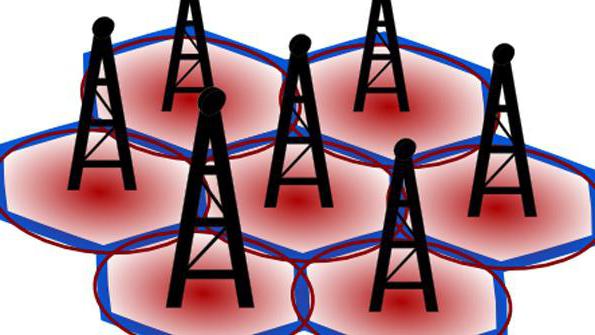
Para que el programa funcione, el usuario primero debe obtener derechos de root en su dispositivo. Hay muchas aplicaciones para esto, por ejemplo, KingRoot, SuperSu, etc. En este artículo no hablaremos de los matices de trabajar con un dispositivo rooteado, ya que este es un tema voluminoso separado. Después de iniciar la aplicación, seleccione el tercer elemento llamado Modo de ingeniero (en las versiones en ruso e inglés) y en la ventana que se abre: "Trabajar con MTK". Cuando se le solicite que proporcione acceso de root, debe responder afirmativamente.
En caso de que el fabricante del dispositivo móvil se haya encargado de la seguridad Sistema operativo después de eliminar prudentemente el programa de configuración, puede volver a instalarlo. Para hacer esto, necesita encontrar un instalador en la Web que restaure EngineerMode.apk e instalarlo.

No indicamos el nombre exacto debido a la abundancia de clones análogos. Por ejemplo, uno de ellos se llama "Modo de ingeniería". También puede copiar el archivo que falta a carpeta del sistema ubicado en la ruta system \ app. Después de eso, puede utilizar cualquier método de acceso: tanto marcando un número como llamando directamente desde la interfaz del programa. Tenga en cuenta que estas operaciones requieren
A través del menú de ingeniería, a pesar de la actitud ambigua de los propietarios de dispositivos hacia esto, permite resolver varios problemas importantes. En particular, ajuste la sensibilidad del micrófono, cure la "enfermedad infantil" que se manifiesta en el volumen insuficiente del altavoz del sistema, reduzca el consumo de batería desactivando el escaneo de rangos "extra" y reduzca el tiempo de búsqueda de satélites por el receptor del sistema de posicionamiento global. Detengámonos en las funciones anteriores con más detalle, ya que son las más solicitadas.
Es muy fácil aumentar el volumen del timbre. Para hacer esto, seleccione la sección "Audio" con un deslizamiento hacia la derecha. Aparece una lista de modos. El modo LoudSpeaker, subsección Ring, es responsable del altavoz del sistema. El parámetro de la primera ventana no debe cambiarse, pero en la segunda puede escribir un valor más alto. Los desarrolladores pueden establecer inicialmente el indicador en 130, que es bastante silencioso, pero 156 ya está cerca del límite. El máximo es 160. Después de editar, debe presionar el botón Establecer, ubicado aquí, y reiniciar el dispositivo, saliendo correctamente del programa.
Para optimizar el consumo de energía dispositivo móvil comunicación, puede desactivar el escaneo de frecuencias "extra". En nuestro país, al trabajar en redes convencionales 2G / 3G, las frecuencias estándar son 900 y 1800 MHz. El otro par, 850 y 1900 MHz, es el estándar estadounidense. Para habilitarlo o deshabilitarlo, debe seleccionar el elemento Modo de banda, ir alternativamente a la configuración de SIM-1 y SIM-2 y desmarcar / poner las marcas deseadas. La confirmación se realiza presionando el botón Configurar.

¿Cómo mejorar el GPS? Para mejorar el trabajo, debe activar Wi-Fi, seleccionar Ubicación en el menú de ingeniería de Android, ir a Servicio basado en ubicación y abrir EPO. Aquí debe asegurarse de que haya marcas de verificación en los elementos Habilitado y Descargar (si están presentes). Después de eso, debe regresar a YGPS y en la sección de información, alternativamente presione "Full", "Cold", "Restart". A continuación, debe seleccionar el elemento "Satélites" y esperar hasta que se registre la respuesta (puntos verdes en el mapa). Todo tarda de 2 a 5 minutos. Después de eso, queda salir del menú, cerrar el programa y reiniciar el gadget.
El menú de ingeniería de los dispositivos que operan bajo control abre oportunidades para el propietario del dispositivo, cuyo uso le permite configurar el dispositivo de manera óptima. A menudo, esta es la única forma de retrasar la compra de un nuevo asistente móvil. Este menú está contraindicado solo para aquellos que ya están completamente satisfechos con el trabajo de una tableta, navegador o teléfono inteligente.
A menudo en teléfonos chinos (y ciertamente no solo chinos) en Base de Android en el menú de ingeniería, lejos de los ajustes de volumen óptimos del altavoz, los auriculares (auriculares) y el micrófono están configurados, su corrección se discutirá en este artículo.
Para ingresar al menú de ingeniería, abra la marcación e ingrese un código especial: *#*#3646633#*#*
También en algunos Versiones de Android el comando podría funcionar * # 15963 # * y * # * # 4636 # * # *
Si el procesador de su teléfono no es MTK, existen diferentes opciones.
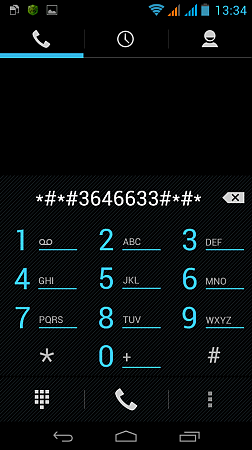 Daré los códigos que conozco para abrir el menú de ingeniería en diferentes teléfonos y tabletas:
Daré los códigos que conozco para abrir el menú de ingeniería en diferentes teléfonos y tabletas:
*#*#54298#*#* o *#*#3646633#*#* - teléfonos inteligentes basados en el procesador MTK
*#*#8255#*#* o *#*#4636#*#* –Samsung smartphones
*#*#3424#*#* o *#*#4636#*#* o *#*#8255#*#* - smartphones HTC
*#*#7378423#*#* - smartphones Sony
*#*#3646633#*#* - teléfonos inteligentes TEXET, Fly, Alcatel,
*#*#3338613#*#* o *#*#13411#*#* — Volar smartphones, Alcatel, Philips
*#*#2846579#*#* o *#*#2846579159#*#* - smartphones Huawei
*#*#2237332846633#*#* - dispositivos de Acer
Inmediatamente después de ingresar, el comando debería desaparecer y el menú de ingeniería debería abrirse. Pero en algunos dispositivos, aún debes presionar la tecla "Llamar"
Aparecerá una lista de secciones del menú de ingeniería del teléfono.
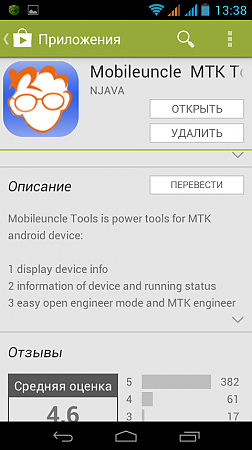 Por si acaso, tome un cuaderno y un bolígrafo y eche un vistazo a la configuración que se estableció en su teléfono antes de intervenir. Nunca se sabe, puede pasar cualquier cosa.
Por si acaso, tome un cuaderno y un bolígrafo y eche un vistazo a la configuración que se estableció en su teléfono antes de intervenir. Nunca se sabe, puede pasar cualquier cosa.
En mi teléfono (basado en el procesador MTK), para acceder al menú de ingeniería, tuve que instalar utilidad gratuita(programa) de Google Play " Herramientas Mobileuncle MTK", Que abre el acceso al menú de ingeniería (es decir, funciona de manera similar a marcar la combinación mágica * # * # 3646633 # * # *).
Estoy seguro que ahi encontraras aplicaciones gratuitas y para otros teléfonos.
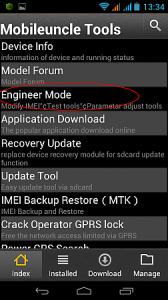 Para mayor claridad, analicemos brevemente la configuración del nivel de volumen del dispositivo:
Para mayor claridad, analicemos brevemente la configuración del nivel de volumen del dispositivo:
Entramos en el programa o escribimos una combinación mágica para entrar en el menú de ingeniería. Además, en el menú que se abre, seleccione la sección " Modo ingeniero»
Se abrirá una sección en la que puede seleccionar el menú de ingeniería del sistema Android (omitirlo) y el menú de ingeniería del propio teléfono.
Necesitamos el menú de ingeniería del teléfono, por lo que seleccionamos la sección "Modo de ingeniero (MTK)". Este elemento está encerrado en un círculo en la figura con un marcador rojo.
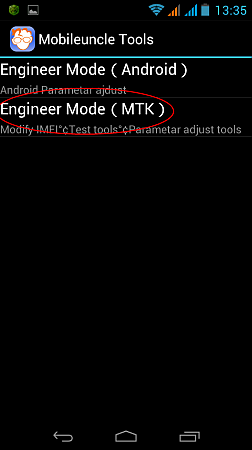
Se abrirá un menú muy largo, a través del cual puede acceder a casi cualquier configuración del teléfono. Pero no basta con llegar a ellos, es necesario saber gestionarlos.
Por lo tanto, no cambie lo que no tiene idea.
En el peor de los casos, anote los parámetros que estaban antes de su intervención para poder devolverlos más tarde. ¡Continuemos!
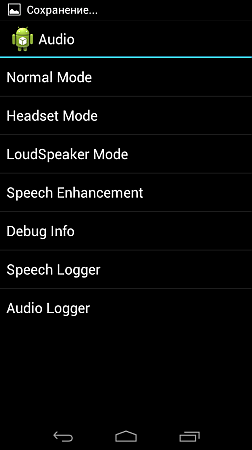 Como estamos interesados en establecer el nivel de sonido, seleccione el elemento "Audio", lo rodeé con un marcador rojo.
Como estamos interesados en establecer el nivel de sonido, seleccione el elemento "Audio", lo rodeé con un marcador rojo.
Y ... ¡magia! Se abre el menú que nos interesa para configurar los parámetros de los altavoces y micrófono.
Y en realidad, ¿por qué entramos en este menú? ¿Algo funciona así por curiosidad? Bien, ¡sigamos resolviéndolo!
Vale la pena detenerse aquí y descubrir qué significan todos estos elementos del menú.
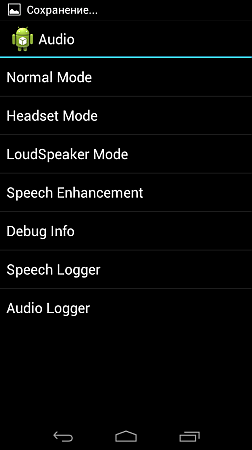 Modo normal(sección de configuración en modo normal o normal): este modo está activo cuando no hay nada conectado al teléfono inteligente;
Modo normal(sección de configuración en modo normal o normal): este modo está activo cuando no hay nada conectado al teléfono inteligente;
Modo de auriculares(modo de auriculares): este modo se activa después de conectar auriculares o altavoces externos;
Modo altavoz(modo de altavoz): se activa cuando no hay nada conectado al teléfono o tableta y usted enciende altavoz mientras habla por teléfono;
Modo Headset_LoudSpeaker(modo de altavoz con auriculares conectados): este modo se activa si conecta auriculares o altavoces externos al teléfono o tableta y enciende el altavoz mientras habla por teléfono;
Mejora del discurso(modo de conversación telefónica): este modo se activa en el modo de conversación telefónica normal y no hay nada conectado (auriculares, altavoces externos) y el altavoz no está encendido.
Información de depuración- no está claro por qué - información sobre cómo hacer una copia de seguridad de la información o depurarla;
Registrador de voz- No entendió completamente, muy probablemente, el registro durante las negociaciones o la grabación de una conversación. Si marca la casilla junto a "Habilitar registro de voz", luego del final de la llamada telefónica, los archivos correspondientes se crean en el directorio raíz de la tarjeta de memoria. Su nombre y estructura tienen la siguiente forma: Día de la semana_mes_año__hora_minutos_segundos (por ejemplo, viernes_julio_2016__hora17_12_53.pcm).
No está claro para qué sirven estos archivos y cómo pueden sernos útiles. El directorio / sdcard / VOIP_DebugInfo (que es la ubicación de almacenamiento de archivos con información de respaldo) no se crea automáticamente, si lo crea manualmente, permanecerá vacío después de una conversación.
Registrador de audio- sirve para grabar sonido que admite búsqueda rápida, reproducción y guardado. 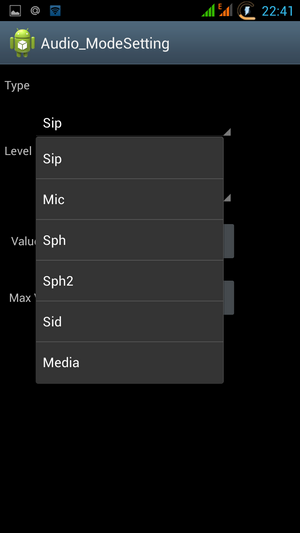
Al ingresar a cualquiera de los modos, tendrá acceso a varias configuraciones de volumen (Tipo). Aquí hay una lista de la configuración básica que necesita saber:
Una lista de niveles de volumen (Nivel) está disponible bajo el elemento para seleccionar configuraciones (ver figura). 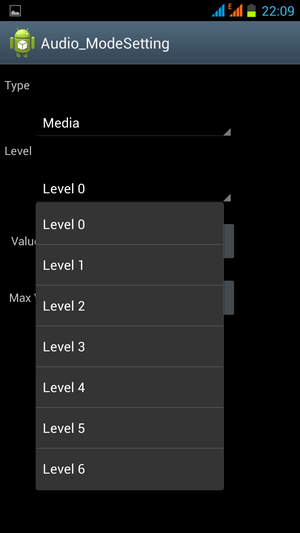
Por lo general, hay 7 niveles de este tipo, desde el nivel 0 al nivel 6. Cada nivel corresponde a un "clic" en el control de volumen de su teléfono inteligente o tableta.
Por lo tanto, el nivel 0 es el nivel más bajo y el nivel 6 es el nivel de señal más fuerte. Tenga en cuenta que a cada nivel se le pueden asignar sus propios valores, que se encuentran en la celda El valor es 0 ~ 255. No deben ir más allá del rango de 0 a 255 (cuanto menor sea el valor, más bajo será el volumen).
Para cambiar este parámetro, debe borrar el valor anterior en la celda y escribir uno nuevo, y luego presionar el botón "Establecer" (el que está al lado de la celda) para la asignación. 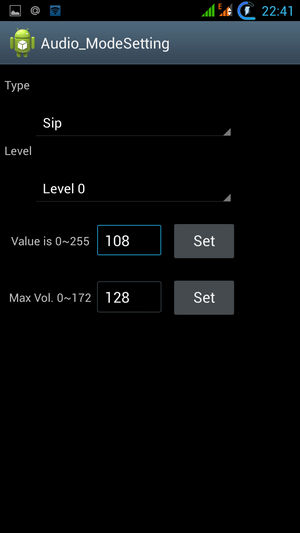
Finalmente, a continuación puedes ver el Max Vol. 0 ~ 255 (en mi teléfono inteligente, por ejemplo Max Vol. 0 ~ 255, todo depende del fabricante). Este elemento establece el valor máximo del nivel de volumen, es uno para todos los niveles.
Queridos amigos. El nombre de los elementos puede diferir en diferentes modelos. Esta es la plataforma MTK, así que prepárate para esforzar tu cerebro y buscar una coincidencia en tu menú. Tengo un teléfono Jiayu G3.
Mis cambios se aplicaron de inmediato, pero tal vez alguien necesite reiniciar el teléfono para que surtan efecto.
Aunque, al parecer, no debes romper nada, y si no te gustan los cambios, siempre puedes ingresar el valor anterior.
Pero aún..
TODOS LOS CAMBIOS QUE HAGA BAJO SU PROPIO RIESGO !!! ¡No olvides incluir el pensamiento!
P.D .: Encontré la configuración del tamaño de fuente en mi teléfono. ¡Resulta que TODAVÍA puedes aumentarlo!
P.P.S.: Si algo aún no está claro, aquí hay un video sobre cómo configurar el sonido en el menú de ingeniería:
| Artículos relacionados: | |
|
Cómo hacer una funda para un cuaderno La funda para un cuaderno es hermosa
¿El tiempo escolar está en pleno apogeo y el niño no está de humor para aprender? Aumentar ... Cómo utilizar una firma electrónica desde una unidad flash
Como regla general, la firma digital se graba en una memoria USB ... Telegraph: un servicio para formatear y publicar textos en Telegram Ling en el título de todas las publicaciones de los usuarios.
Obtener datos privados no siempre significa piratear, a veces ... | |